So erstellen Sie ein Windows USB-Installationsprogramm von Linux
Zuvor haben wir Ihnen gezeigt, wie Sie ein Windows 7-USB-Installationsprogramm in Windows erstellen. Was aber, wenn Sie ein Linux-Benutzer sind und die neueste Version von Windows auf Ihrem Computer ausprobieren möchten? So können Sie ein bootfähiges USB-Installationsprogramm von Ihrem Linux-Computer aus erstellen.
WinUSB ist ein einfaches Tool, mit dem Sie Ihr eigenes Windows-USB-Installationsprogramm von einem ISO-Image oder einer DVD erstellen können. Es kommt nicht mit komplizierter Benutzeroberfläche oder Befehlszeile. Alles, was Sie benötigen, sind ein paar Klicks, ein bisschen Warten und Sie sind fertig. WinUSB unterstützt Windows Vista, 7 und 8.
Installation
Für Ubuntu können Sie über das PPA installieren:
sudo add-apt-repository ppa: colingille / freshlight sudo apt-get Aktualisierung sudo apt-get install winusb
Für andere Distributionen können Sie die Quelle von der Site abrufen.
Verwendung
Die Verwendung ist einfach, aber bevor Sie beginnen, benötigen Sie entweder das ISO-Image oder die DVD des Windows-Installationsprogramms und ein USB-Laufwerk mit mindestens 4 GB. Das USB-Laufwerk wird während des Erstellungsprozesses formatiert. Stellen Sie daher sicher, dass Sie alle Dateien auf dem USB-Laufwerk gesichert haben, bevor Sie fortfahren.
1. Starten Sie WinUSB.
2. Wenn Sie das ISO-Image besitzen, wählen Sie die Option "Von einem Disk-Image (ISO)" und wählen Sie das ISO-Image mit dem Ordnersymbol aus. Alternativ können Sie für Windows DVD die Option "Von einem CD / DVD-Laufwerk" auswählen.
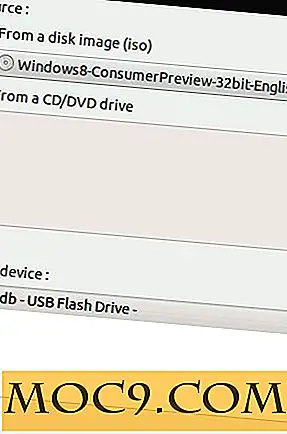
3. Schließen Sie Ihr USB-Laufwerk an. Wenn es nicht im Fenster angezeigt wird, klicken Sie auf die Schaltfläche "Aktualisieren". Wählen Sie den USB-Laufwerkseintrag. Wenn mehrere USB-Laufwerke eingelegt sind, wählen Sie das richtige aus.
4. Klicken Sie auf Installieren.

Das ist es. Jetzt musst du dich zurücklehnen und warten. Der Installationsvorgang dauert ca. 15 Minuten. Sobald Sie fertig sind, können Sie Windows mit dem USB-Laufwerk booten und installieren.
Genießen!
WinUSB Startseite







